|
高级设置 |

|

|

|
用户自定义菜单
可以重新为菜单项menu items设定快捷键(如 Alt+F3, Ctrl+O),可以在各种工具Tools中运用。
而且所有数据单元格都有一个"弹出菜单" ,单击鼠标右键就会出现。
要做此项设定,在 WordSmith 的主要控制Controller项下选择 修改设置Adjust Settings | 高级Advanced | 菜单Menus即可。
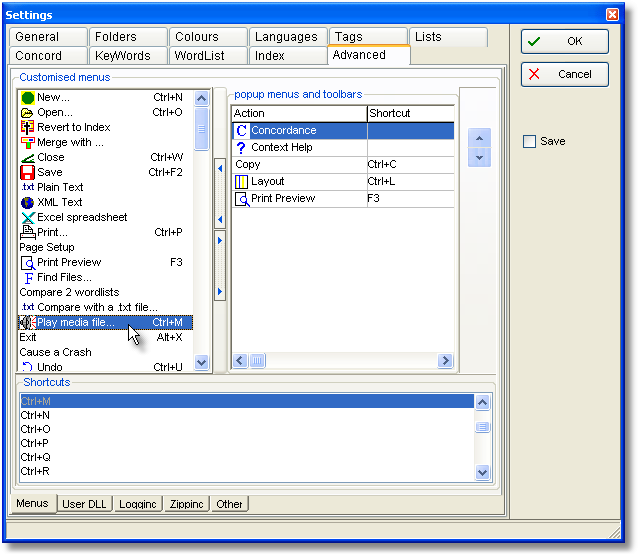
你将看到左边是菜单选项列表,选中左边的某个选项,再点击中间的按钮,或者直接用鼠标拖到右边就可以增加(或取消)选项。按上、下箭头对选项重新排序。在屏幕截图中,我添加了 "检索Concordance" 选项,因为我经常需要在词表或关键词表下产生检索行。
你的弹出菜单中的所有选项都会在 工具栏Toolbar中显示。
下方会出现快捷键清单,Ctrl+M 被选中。要更改快捷键,首先要选中要更改的选项。(在用户定义菜单列表中,选中的是播放音像文件 Play Media file) 然后双击快捷键,比如 Ctrl+Q, 或者把该快捷键拖拽到上方的用户定义菜单列表。
要永久保留这些选项,参见保存默认设置Saving Defaults。
如果你得到奇怪的结果,而且想知道这些结果出现的详细情况,过程记录就显得非常重要。如果启用,WordSmith将把部分结果形成过程信息保存到过程记录文件,你可以在控制Controller 的修改设置Adjust Settings | 高级Advanced | 过程记录表Logging tab中找到。
你可以选择打开或关闭过程记录并选择合适的文件名。任何时候打开日志都有机会清除以前的记录。
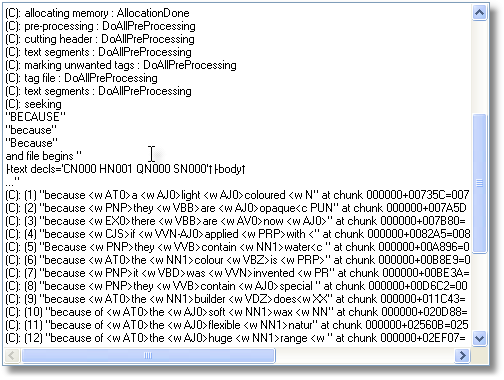
这里我们看到的就是一个检索过程的当前记录。检索的是BECAUSE, Because 和 because (检索中忽略大小写)。对文本文件进行一些预处理之后,你可以看到每次点击的记录,语境,以及在文本文件中出现的准确位置。(C) 表示这是由检索Concord工具得到的。
如果你想启动WordSmith就开始记录,用以参数/log:
Start | Run | Cmd <回车Enter> | cd\wsmith5 <回车Enter> | wordsmith /log <回车Enter>
参见: 电子邮件发送的错误报告。
用户User .dll
如果你有DLL要对WordSmith结果进行截图,就可以在这里选择。这个用户选择的WordSmithCustomDLL.dll是安装软件的时候就自带了的,随时都可以使用。如果勾选"检索过滤器Filter in Concord" ,这个.dll 将把纯文本中找到的所有检索行附加在文件Concord_user_dll_concordance_lines.txt 里,这个文件在文件夹in your \wsmith5里,硬盘要有空间。

文本转化Text Conversion
如果你的文件有UTF-8 文本文件,WordSmith 会识别并且可能提出即时用下列选项来进行转换。
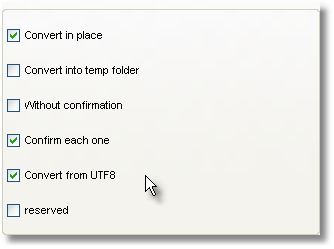
参见:菜单与按钮选项。
Page url: http://www.lexically.net/wordsmith/step_by_step_Chinese/?proc_customise_popups.htm